В этом уроке я покажу вам шаги для разработки этого жидкостно-акварельного текста в Photoshop. Мы в основном будем использовать пользовательские кисти и Liquify инструмент для достижения этого простого, но уникального эффекта.
Примечание: урок делается в CS6 — поэтому некоторые скриншоты, возможно, имеют другой вид, чем в более ранней версии. Некоторые кисти являются исключительными для Photoshop CS6.

Для завершения этого урока вам понадобятся следующие акции:
Шаг 1
Создайте новый документ с белым фоном по умолчанию с размером 1275px в ширину и 610 в высоту.Загрузите изображение бумажной текстуры в Photoshop и выделите часть текстуры бумаги, скопируйте и вставьте ее в наш документ:
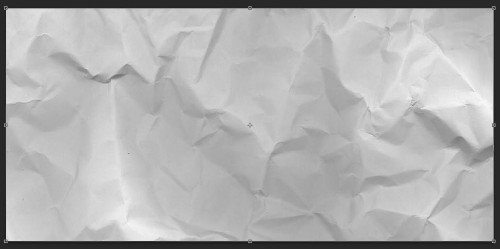
Используйте мягкий ластик, чтобы убрать края страницы, как показано ниже:
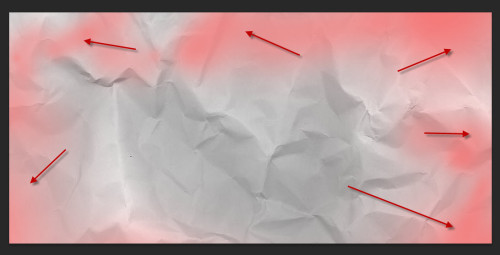
Добавьте следующие 2 корректирующих слоя поверх этого текстуру бумаги:
Цветовой тон / Насыщенность
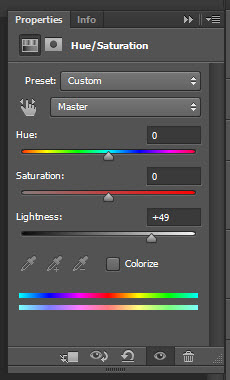
Уровни
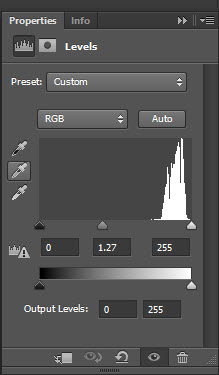
Вот что получаем
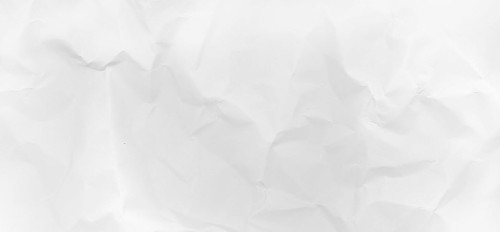
Шаг 2
Добавим буквы в наш документ. Используйте любой шрифт, какой вам нравится, и напишите текст:
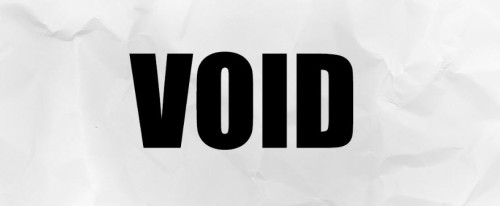
Дублируйте текстовый слой один раз, и скройте оригинальный текстовый слой, а затем щелкните правой кнопкой мыши на дублированный слой и выберите «Rasterize Type / Layer»:
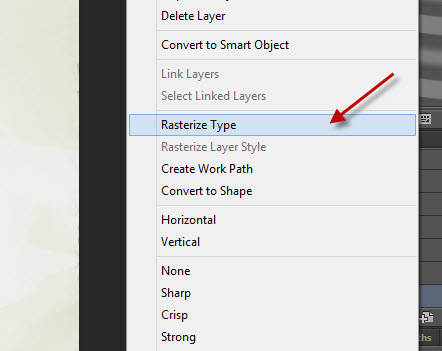
Затем берем инструмент Liquify (Filter> Liquify), используем следующие настройки:
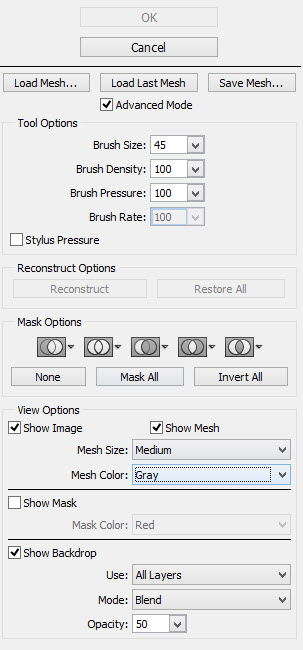
Манипулируюм текстом пока буквы не образуют следующие формы:
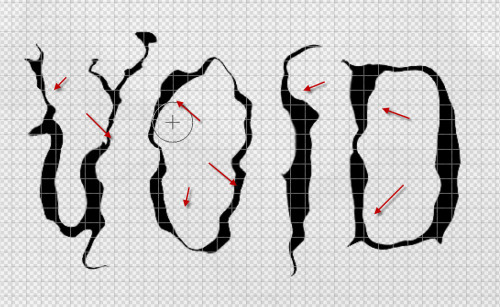

Добавим немного дополнительных линий над черным текстом — я использую следующие настройки кисти:
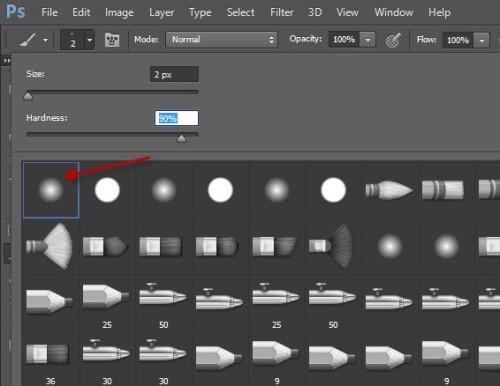
Мы будем использовать кисть, чтобы нарисовать белым и синим штрихи над текстом, как показано ниже:

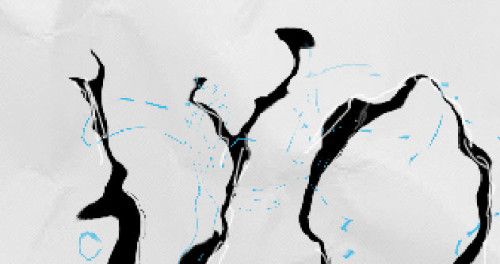
Шаг 3
Мы добавим дополнительный эффект для нашего текста — мы можем добавить немного тени для текста, дублируя наш растровый слой с текстом, затем сжать его вниз с инструментом free transform:
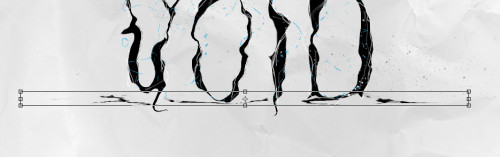
Дополнительно: Мы можем также добавить некоторые частицы вокруг текста с частицами Brushset
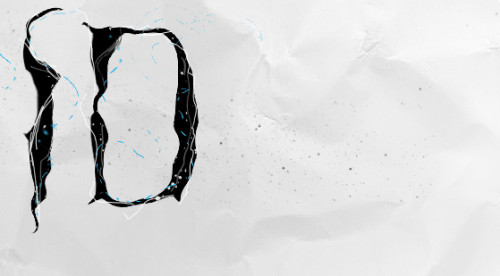
Используйте акварельные кисти, которые мы скачали, рисуем акварелью картины вокруг текста, а также за текстом (установить меньший размер кисти):
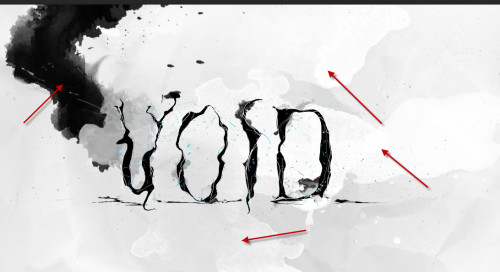
Шаг 4
Мы почти закончили! Для последних штрихов, я добавила следующие Selective Color adjustment по всем предыдущих слоев:
Белый
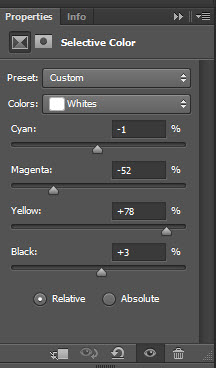
Черный
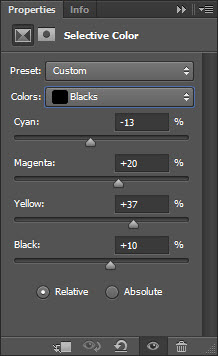
Необязательный шаг (только CS6): сводим изображения и дублируем фоновый слой, и применим следующее: Масляная краска фильтр (Filter> Oil Paint):
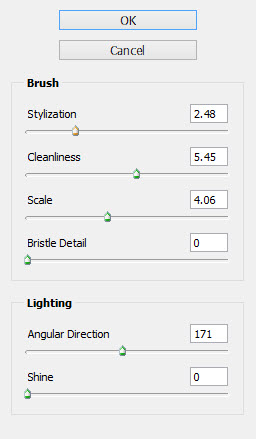
Используйте мягкий ластик, чтобы удалить части на слое масляной краски:

и вот конечный результат:

😊 Донат. На чаёк с печеньками! ☕ 🍪 2200 1907 9562 7952 Мир